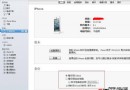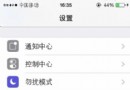iphone6 調整字體為粗體顯示 ios8字體調整方法
編輯:IOS7技巧
步驟1:在如下所示我們在iphone6界面找到“設置-通用” 然後在打頁面中點擊“輔助功能”選項進入。
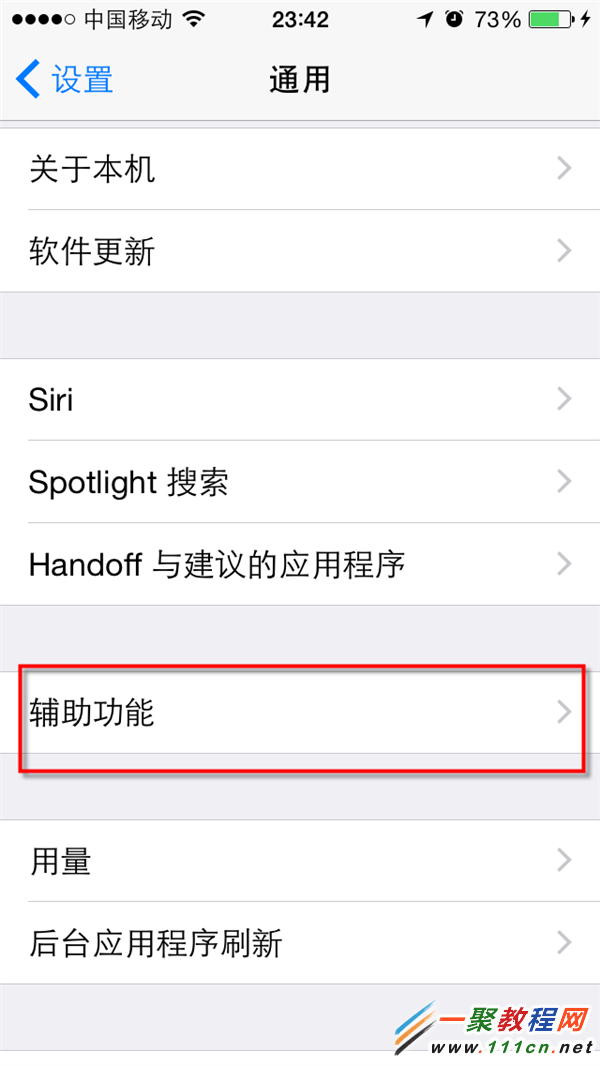
步驟2: 在進入到輔助功能界面找到最下面的“粗體文本” 默認未開啟此功能,現在我們開啟它就可以了。
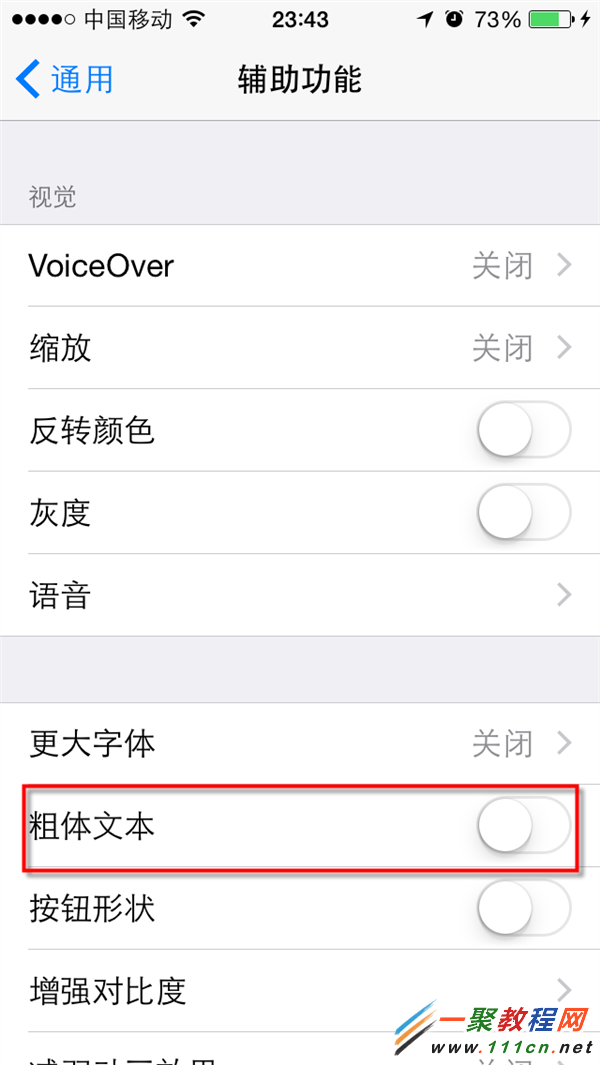
步驟3:然後手機會提示我們重啟手機,然後我們點擊“繼續”按鈕。
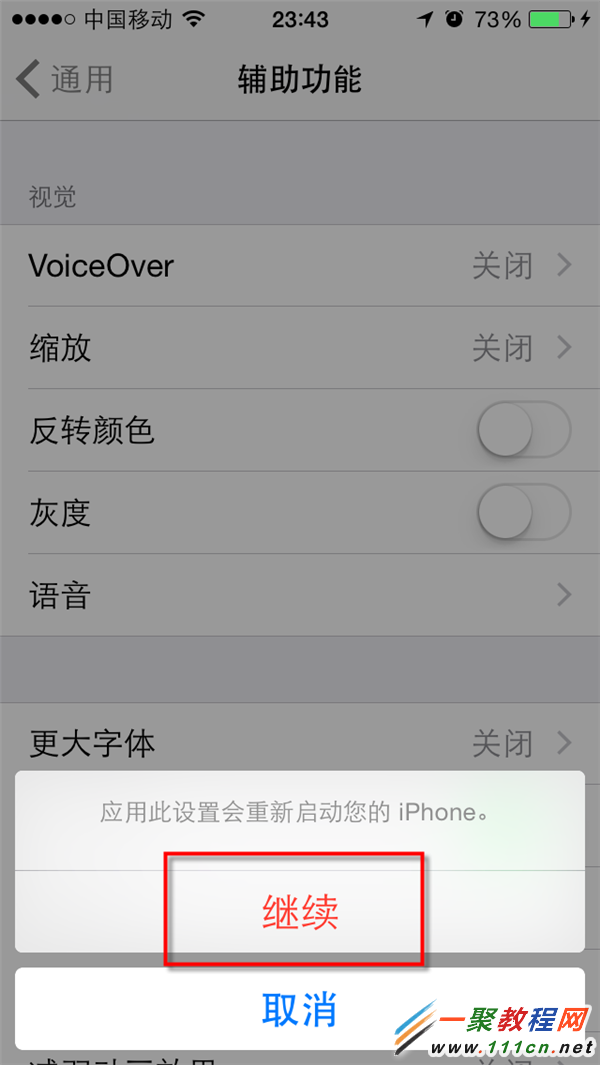
重新啟動後即可看到啟用粗體文本前後的視覺差異,粗體文本顯示明顯更清晰一些。
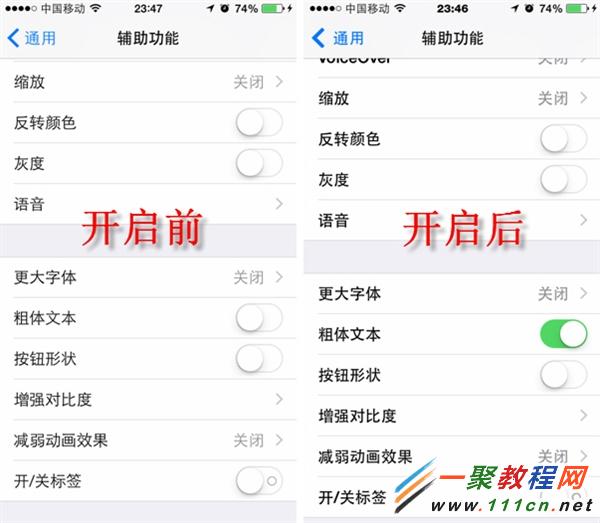
相關文章
+- iOS獲得以後裝備型號等信息(全)包括iPhone7和iPhone7P
- xcode8提交ipa掉敗沒法構建版本成績的處理計劃
- Objective-C 代碼與Javascript 代碼互相挪用實例
- iOS開辟之UIPickerView完成城市選擇器的步調詳解
- iPhone/iPad開辟經由過程LocalNotification完成iOS准時當地推送功效
- iOS法式開辟之應用PlaceholderImageView完成優雅的圖片加載後果
- iOS Runntime 靜態添加類辦法並挪用-class_addMethod
- iOS開辟之用javascript挪用oc辦法而非url
- iOS App中挪用iPhone各類感應器的辦法總結
- 實例講授iOS中的UIPageViewController翻頁視圖掌握器
- IOS代碼筆記UIView的placeholder的後果
- iOS中應用JSPatch框架使Objective-C與JavaScript代碼交互
- iOS中治理剪切板的UIPasteboard粘貼板類用法詳解
- iOS App開辟中的UIPageControl分頁控件應用小結
- 詳解iOS App中UIPickerView轉動選擇欄的添加辦法